U bent hier:
iCloud herstellen
Artikel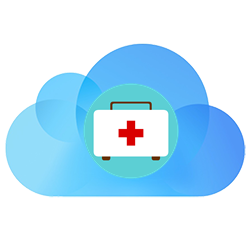
Geen toegang meer tot iCloud of zijn er belangrijke gegevens zoek? Er zijn verschillende opties om iCloud of de bestanden erin te herstellen.
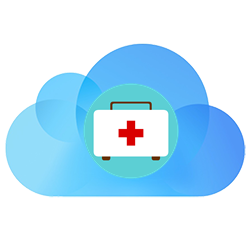
Toegang iCloud herstellen
iCloud is in feite een harde schijf op internet. Gebruikers van een computer, Mac, iPhone of iPad bewaren hierin bijvoorbeeld foto’s en video’s. Daarnaast is het ook mogelijk om een reservekopie in iCloud op te slaan. Dat is een back-up van een Apple-apparaat. Elke gebruiker mag gratis 5 GB aan gegevens bewaren.
Krijgt u geen toegang meer tot iCloud? Vervelend, want de opgeslagen gegevens zijn dan onbereikbaar. Een Apple ID geeft normaal gesproken toegang tot de dienst. Dit account bestaat uit een e-mailadres en wachtwoord. Weet u de inloggegevens van de Apple ID niet meer? Lees dan de tip ‘Toegang Apple ID herstellen’.
Bestanden herstellen met iCloud Drive
Per ongeluk een bestand verwijderd in iCloud, zoals een foto, video of pdf-document? De toepassing iCloud Drive bewaart verwijderde bestanden standaard dertig dagen in de map ‘Recent verwijderd’. Lees voor de exacte instructies één van deze artikelen:
- ‘Werken met iCloud Drive op iPhone of iPad’ (paragraaf Verwijderd bestand herstellen)
- ‘iCloud Drive gebruiken op Windows’ (paragraaf Verwijderd bestand herstellen)
- ‘Werken met iCloud Drive op internet’ (paragraaf Verwijderd bestand herstellen)
- ‘Werken met iCloud Drive op Mac’ (paragraaf Verwijderd bestand herstellen)
Herstellen via iCloud-website
Herstel zo nodig verloren gegevens via de website van iCloud:
- Ga naar www.icloud.com
- Typ het e-mailadres van uw Apple ID.
- Klik op het pijltje.
- Typ het wachtwoord en klik op het pijltje.
- Is er voor de Apple ID tweestapsverificatie ingesteld? Typ dan de gevraagde code. Klik eventueel op Vertrouw.
- Het hoofdvenster van iCloud verschijnt. Klik rechtsboven op uw voornaam.
- Klik op iCloud-instellingen.
- De iCloud-instellingen verschijnen. Klik op het tabblad Gegevensherstel.
- Vink een bestand aan dat u wilt terugzetten naar iCloud Drive.
- Klik op Herstellen.
- Op dezelfde wijze kunt u ook verloren contacten, agenda’s en bladwijzers te herstellen.
Wat vind je van dit artikel?
Geef sterren om te laten zien wat je van het artikel vindt. 1 ster is slecht, 5 sterren is heel goed.
Meer over dit onderwerp
iCloud Drive gebruiken op Windows
Clouddienst iCloud Drive is handig voor het online opslaan van bestanden. Beheer en bewerk deze in het programma voor Windows 10 en 11.
Werken met iCloud Drive op iPhone of iPad
De clouddienst iCloud Drive is handig voor het online opslaan van bestanden. Beheer de bestanden uit iCloud Drive ook op de iPad of iPhone.
Bekijk meer artikelen met de categorie:
Meld je aan voor de nieuwsbrief van SeniorWeb
Elke week duidelijke uitleg en leuke tips over de digitale wereld. Gratis en zomaar in de mailbox.